如何给PS Photoshop的文字设置渐变色效果
今天给大家介绍一下如何给PS Photoshop的文字设置渐变色效果的具体操作步骤。
1. 打开电脑,双击PS图标打开,然后选择上方的“文件”---“新建”,然后输入长度和宽度,新建一个图层。
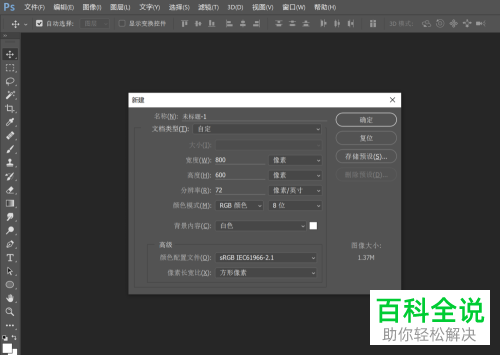
2. 接着在左侧选择文字工具,输入文字内容。

3. 然后选中文字图层,右键,然后在选项中选择“栅格化文字”。
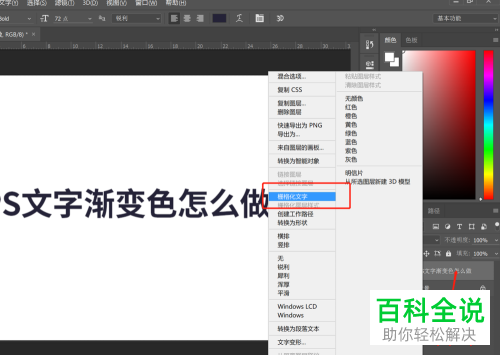
4. 接下来我们按住ctrl键然后点击文字图层图标,将文字选区选中。

5. 接着在左侧选择“渐变工具”,然后在上方双击渐变工具颜色选项。
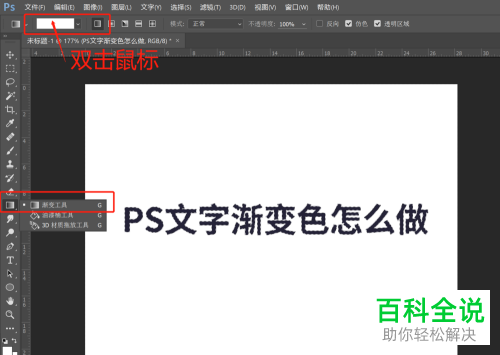
6.然后进入“渐变编辑器”窗口后,在下方的颜色条点击小图标对每个位置的颜色进行设置,最后确定。
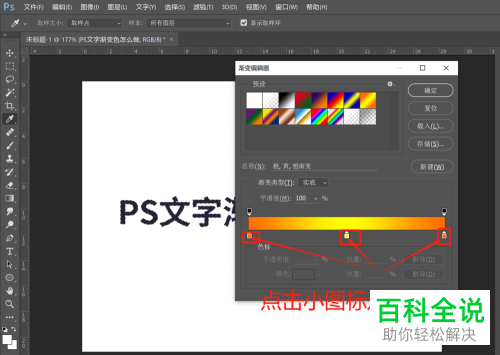
7. 接着按鼠标左键从左边拖动到文字的右边,然后就可以实现文字从左到右的渐变。
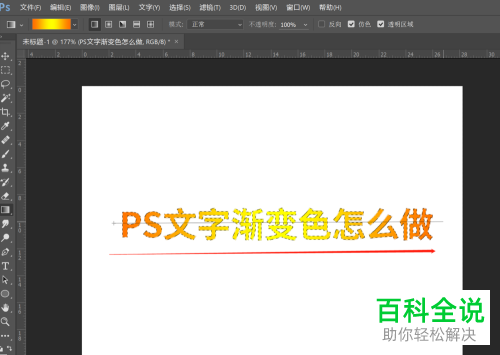
8. 接着,按鼠标从文字上方拖动到文字的下方,即可实现文字从上到下的渐变,最后效果如图。

以上就是如何给PS Photoshop的文字设置渐变色效果的具体操作步骤。
赞 (0)

